Cómo editar videos en iPhone sin aplicaciones
A medida que Apple ofrece dispositivos con cámaras más potentes, aumentan las alternativas disponibles para el aprovechamiento de estos smartphones. En esta guía te enseñamos paso a paso como puedes editar los videos que captures con un iPhone sin la necesidad de descargar ninguna aplicación.
Más Artículos Populares
En la actualidad puedes hacer casi cualquier cosa con un smartphone. No hace mucho la edición de video desde un dispositivo móvil era una labor complicada y casi imposible. Necesitabas transferir tus videos al ordenador, esperando que se completara la sincronización y hacerte con un programa de edición de video; ahora, los dispositivos móviles con iOS cuentan con utilidades y opciones nativas para editar tu video antes de enviarlo por redes sociales o compartirlo con algún familiar. Puedes, por ejemplo, disminuir la duración de tu video con el método nativo de edición de video que te mostraremos en esta guía.
Cómo editar videos en iPhone con la App Fotos
Si tienes un iPhone, cualquiera que sea su versión, la App Fotos es indispensable para el disfrute de tu smartphone. Sin lugar a dudas, es la manera más sencilla para organizar tus fotografías y videos en álbumes, ya sea por la fecha o por lugar donde fueron capturadas. Cada carpeta o álbum de esta app muestra específicamente las fotografías y videos que estén almacenados en tu dispositivo móvil. Tras grabar un video utilizando la cámara de tu iPhone, automáticamente puedes acceder al archivo mediante esta app, pudiendo reproducirlo y, lo que tal vez desconocías, editarlo. Por ello te invitamos a que aprendas paso a paso cómo editar videos en iPhone con la App Fotos:
1. Abre la app Fotos, aparecerán los álbumes de imagen y video de tu iPhone. Selecciona Video.
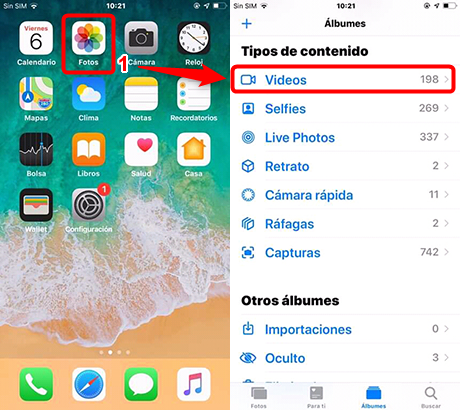
Cómo editar videos en iPhone con la App Fotos 1
2. Elige el video que deseas y pulsa Seleccionar.
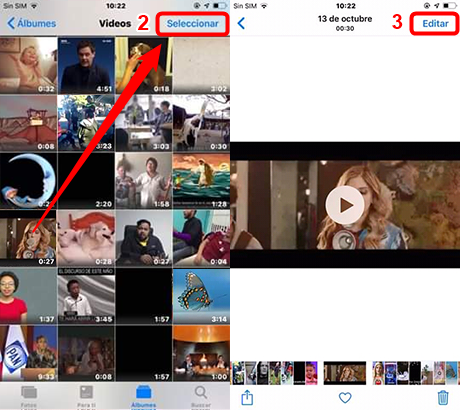
Cómo editar videos en iPhone con la App Fotos 2
3. Una vez se muestre tu video debes presionar la opción Editar en la parte superior de la pantalla del iPhone.
4. Presiona sobre los deslizadores que se mostrarán en los extremos del video para establecer el inicio y final del video, estableciendo su duración.
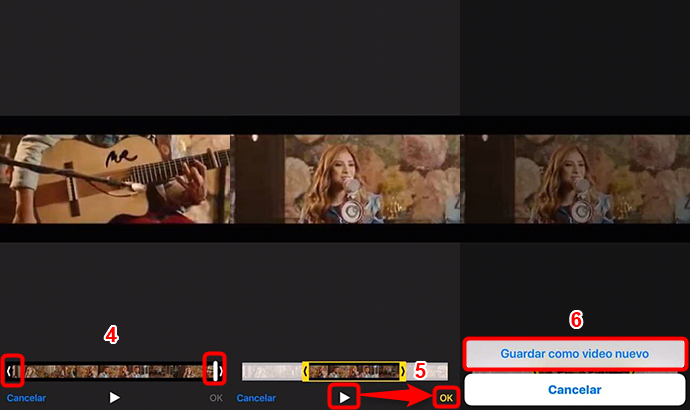
Cómo editar videos en iPhone con la App Fotos 3
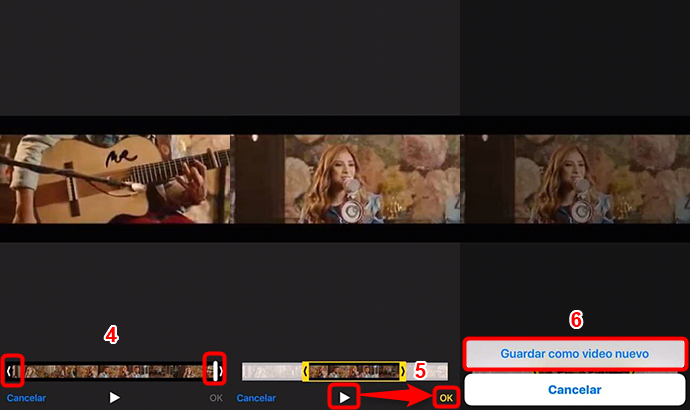
Cómo editar videos en iPhone con la App Fotos 3
Sabrás que estás haciéndolo de la manera correcta porque los deslizadores cambiarán de color y podrás moverlos. Si deseas tener una vista previa del video antes de guardarlo pulsa el botón .
5. Si ya estableciste la duración de tu nuevo video pulsa OK.
De forma similar puedes editar los videos capturados con el modo Cámara lenta, disminuyendo la velocidad de los archivos que grabes con esta utilidad moviendo los deslizadores.
6. Presiona el botón Guardar como video nuevo para finalizar la creación de tu clip de video.
iMovie
iMovie es la innovadora app de edición de video oficial de Apple que permite convertir tu iPhone en un editor de películas gracias a las de distintas opciones de edición profesional con las que puedes editar tus videos caseros. Incluye el efecto de pantalla verde, cambios de resolución, ajustes de brillo, entre otros. Sin embargo, esta herramienta solo es compatible con dispositivos que tengan sistema operativo iOS 13, así que si aún no cuentas con esta versión no podrás disfrutar de esta potente alternativa de edición.
Aplicaciones de terceros
Aunque ahora sepa cómo editar videos en iPhone, es probable que no te baste con acortar la duración de tu video casero y desees personalizarlo aún más. Existe un sinfín de utilidades disponibles para la edición de video que puedes explorar en la App Store de Apple y que son compatibles con tu iPhone. Sin embargo, toma en cuenta que el uso de algunas de estas herramientas requiere una suscripción de pago, por lo que opciones de personalización de video, como textos, efectos y cambios de color no están habilitadas gratuitamente en la mayoría de ellas. Por lo que, si lo prefieres, puedes utilizar sin problemas la alternativa que ofrece Apple y editar así tus videos.
Gestionar los videos y todo el contenido de tu iPhone de inmediato
Ahora que sabes cómo editar videos en iPhone, ¿Qué puedes hacer con ellos? Los videos están entre los archivos que mayor espacio de almacenamiento ocupan en tu dispositivo, por lo que sin duda encabezan la lista de elementos multimedia a respaldar en un ordenador cuando de liberar espacio en tu smartphone. iTunes sigue siendo una excelente herramienta que ofrece seguridad para tu contenido, sin embargo, a veces surgen fallas de sincronización y este tipo de operación suele tardar incluso horas en subir videos a un ordenador.

AnyTrans
Por suerte, existe una herramienta totalmente compatible con dispositivos con sistema operativo iOS que supera con creces las otras alternativas disponibles para editar, copiar, transferir o incluso eliminar los archivos y datos que almacenas en tu iPhone: AnyTrans. Con esta app puedes trasladar el contenido de un iPhone a otro smartphone iPhone o un Android, Mac o un ordenador Windows. Tiene disponible opciones de sincronización con iTunes e iCloud, alternativas para migrar todo tu smartphone, descargar videos y música desde servidores populares e incluso puedes transferir cualquier tipo de fichero e información desde el ordenador al iPhone sin necesidad de que se sincronicen.
Descargar Gratis * 100% Clean & Safe
Conclusión
Para editar la duración de los videos de tu iPhone no necesitas descargar ninguna aplicación de terceros. Sin embargo, sin duda necesitarás AnyTrans si deseas gestionar el contenido de tu iPhone y transferir archivos desde y hacia tu smartphone rápidamente.
Producto-relacionado preguntas? Contacta nuestro equipo de soporte para soluciones rápidas >





